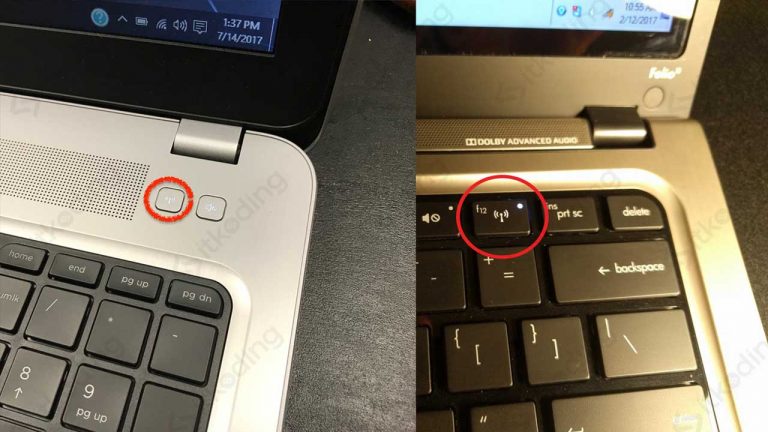
Cara Ampuh Mengaktifkan WiFi di Laptop & Komputer Windows
Saat ini, internet menjadi kebutuhan yang sangat penting dalam kehidupan sehari-hari. Hampir semua orang memiliki smartphone dan juga laptop yang terhubung dengan internet. Oleh karena itu, aktivitas sehari-hari seperti bekerja, belajar, hingga bermain game membutuhkan koneksi internet yang stabil. Untuk mengaktifkan koneksi internet pada laptop atau komputer, maka kita harus mengaktifkan fitur WiFi. Berikut adalah beberapa cara yang dapat Anda lakukan untuk mengaktifkan WiFi pada laptop atau komputer.
Apa itu WiFi?
WiFi adalah singkatan dari Wireless Fidelity. WiFi adalah teknologi nirkabel yang dapat membantu Anda mengakses internet tanpa menggunakan kabel. WiFi menggunakan gelombang radio untuk mengirimkan data secara nirkabel melalui jaringan. WiFi memungkinkan Anda untuk mengakses internet dimanapun Anda berada selama terdapat jaringan WiFi yang tersedia.
Kelebihan WiFi:
– Mudah diakses
– Tidak memerlukan kabel
– Cepat dan stabil dalam memindahkan data
Kekurangan WiFi:
– Rentan terhadap pencurian data
– Sinyal WiFi dapat terhambat oleh benda-benda besar seperti tembok, pohon, dan lain-lain.
– Rentan terhadap hacker
Cara Mengaktifkan WiFi pada Laptop atau Komputer:
1. Aktifkan WiFi melalui tombol keyboard
Pada kebanyakan laptop atau komputer, terdapat tombol keyboard khusus untuk mengaktifkan WiFi. Tombol ini biasanya ada di bagian atas keyboard pada laptop atau komputer. Anda dapat mengaktifkan WiFi dengan menekan tombol tersebut.
2. Aktifkan WiFi melalui menu Windows
Jika tidak terdapat tombol khusus untuk mengaktifkan WiFi pada keyboard, maka Anda dapat mengaktifkan WiFi pada menu Windows. Caranya adalah dengan membuka Start Menu, lalu pilih Settings. Setelah itu, pilih Network & Internet dan pilih WiFi pada bagian kiri. Aktifkan WiFi dengan menggeser tombol ke posisi On.
3. Aktifkan WiFi melalui panel kontrol
Anda juga dapat mengaktifkan WiFi melalui panel kontrol. Caranya adalah dengan membuka Control Panel, lalu pilih Network and Sharing Center. Setelah itu, pilih Change adapter settings. Klik kanan pada jaringan WiFi yang ingin diaktifkan dan pilih Enable.
4. Aktifkan WiFi melalui tombol fisik pada laptop atau komputer
Beberapa laptop atau komputer memiliki tombol fisik yang dapat digunakan untuk mengaktifkan atau menonaktifkan WiFi. Tombol fisik ini biasanya berada di samping laptop atau komputer. Anda bisa menemukan tombol fisik tersebut dengan melihat petunjuk pada laptop atau komputer Anda.
5. Aktifkan WiFi melalui shortcut keyboard
Anda juga dapat mengaktifkan WiFi melalui shortcut keyboard. Shortcut ini biasanya memiliki kombinasi tombol dengan logo WiFi. Contohnya adalah Fn + F2.
Spesifikasi WiFi:
– Jaringan WiFi dapat mencapai kecepatan hingga 1 gigabit per detik
– WiFi menggunakan gelombang radio dengan frekuensi 2,4 GHz atau 5 GHz
– WiFi membutuhkan perangkat pendukung seperti router atau hotspot untuk terhubung dengan internet
Merk Laptop atau Komputer dengan WiFi Terbaik:
1. Dell
2. HP
3. Lenovo
4. ASUS
5. Acer
Harga Laptop atau Komputer dengan WiFi:
– Dell XPS 13 – Rp 22.000.000
– HP Elite Dragonfly – Rp 21.000.000
– Lenovo IdeaPad S540 – Rp 13.000.000
– ASUS ZenBook UX425 – Rp 18.000.000
– Acer Swift 5 – Rp 16.000.000
Itulah beberapa cara untuk mengaktifkan WiFi pada laptop atau komputer. Meskipun terdapat beberapa kekurangan, WiFi adalah teknologi nirkabel yang sangat membantu dalam koneksi internet. Untuk memastikan kemampuan WiFi pada laptop atau komputer Anda, pastikan perangkat diaktifkan dengan baik dan jangan lupa memilih merk yang terbaik dan harga yang sesuai dengan budget Anda.





